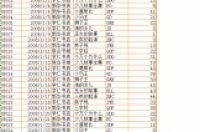
看看我是怎么利用鼠标 键盘上一个键,极大提高Excel操作效率吧。
一、快速调整行列位置——鼠标 「Shift」
想将Excel前面的几行调到后面去,怎么办?最快的方法当然是按住「Shift」键,然后用鼠标选中要调整的行,直接拖拽到新位置即可,听不懂的看图:
二、快速插入多行多列
9102年了,我还看见有人插入行列是用右键一个个慢慢插,看得我尴尬症都犯了,这是多么原始的方式啊!现在都流行直接选中某行/列,按住「Shift键」不放,当鼠标光标呈现十字状时,向前/后拖动就可以快速插入多行多列。
三、快速将公式转为数值
熟悉Excel的童鞋都知道,公式生成的数值是会动态变化的,想要让公式生成的数值固定不变,就需要将它转换为数值。公式怎么最快转为数值呢?选中数值,按住右键不放拖动到一边,再拖动回来并选择「仅复制数值」即可。
四、快速复制数据区域——鼠标 「Ctrl」
想复制表中的某个区域,一般人的做法是右键复制,然后到目标位置粘贴,这样实在太繁琐啦!真正的高手都是“一步到位”,直接选中要复制的数据区域,按住「Ctrl」键用鼠标拖拽到目标位置即可自动粘贴。
如果是跨表复制单元格呢?就需要再加上一个Alt 键,也就是「Ctrl Alt 鼠标拖拽」。
好啦,以上这四个技巧,希望对你的帮助不小哦。




